文章目录
- WordPress是什么意思?干什么的?能做什么网站?
- 个人/公司建站需要多少钱?搭建企业网站费用价格
- 如何选择合适的域名?网站建设域名注册建议&原则
- NameSilo域名注册教程(送你 1 美金 NameSilo优惠码)
- 建站需要什么程序软件?自己做网站需哪些条件手续
- NameSilo将域名NS解析到Bluehost/SiteGround教程
- 如何手动搭建WordPress?WordPress安装教程
- 如何登陆WordPress后台?WP后台登录地址
- WordPress怎么用?WordPress后台常规设置&中文Title
- WordPress如何修改语言设定?更换中文/英文设置方法
- 如何创建WordPress分类目录?WP分类目录管理
- WordPress如何发布文章?自己发文章的编辑选项
- WordPress如何新建页面?添加/编辑页面设置
- WordPress如何添加菜单?自定义导航栏显示选项
- WordPress主题是什么?如何安装WordPress模板?
- FTP怎么在线解压缩zip文件?PHP线上解压程序下载
- FTP工具连接超时失败WordPress如何配置连服务器?
- 如何安装WordPress插件?3种安装WordPress插件方法
- BlueHost主机怎么样?最新BlueHost美国优惠码/优惠券
- Bluehost如何一键自动安装WordPress?BH建站教程
- WordPress Shortcodes Ultimate插件自定义模板路径代码详解
陈沩亮在上一篇文章中,说到了如何安装和搭建WordPress。
接下来,我们需要快速熟悉WordPress,并执行一些必要的基本设置。
在开始设置之前,建议你先单击左侧菜单栏中的每个选项,以查看其用途。
我们先来谈谈用WordPress建站好了后,应该做的一些最基本的设置。
登录到WordPress后台
这篇教程有说到,如何登录WordPress后台 ▼
当你成功安装WordPress,并登录到WordPress站点时,你将看到你的WordPress后台界面仪表板(Dashboard)▼
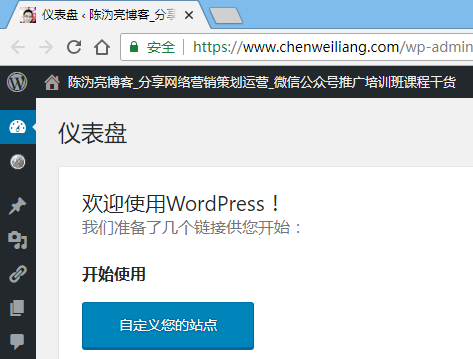
WordPress的基本设置
首先,你需要做的就是单击“设置”,然后常规(General)。
1)常规选项
设置 – >常规:
- 查看你的时区
- 电子邮件地址
- 其他信息
站点标题 (Title) 设置:
- 你的公司名称,网站名称或博客名称
副标题 (Tagline) 设置:
- ▼ 副标题可不写,也可为你的网站写一句子,让观众一眼就知道你的网站是什么?
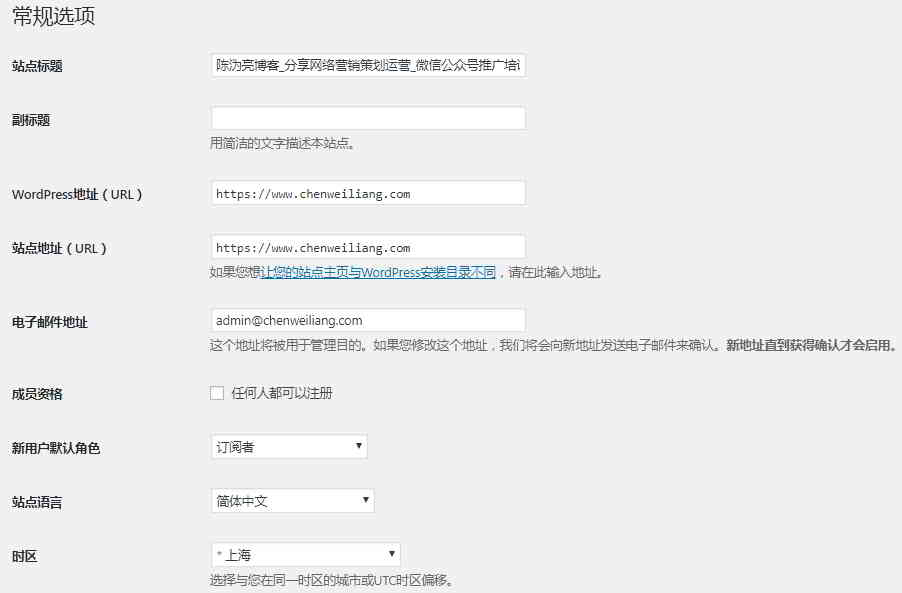
通常,WordPress地址(URL)和站点地址(URL)保留默认设置即可 ▲
2)修改WordPress固定链接
设置 – > 固定链接:
- 单击设置(Setting),然后单击固定链接(固定链接)。
- 此设置决定了每个页面和文章之间链接形式。
你可以选择所需的链接类型,例如 “自定义结构” ▼
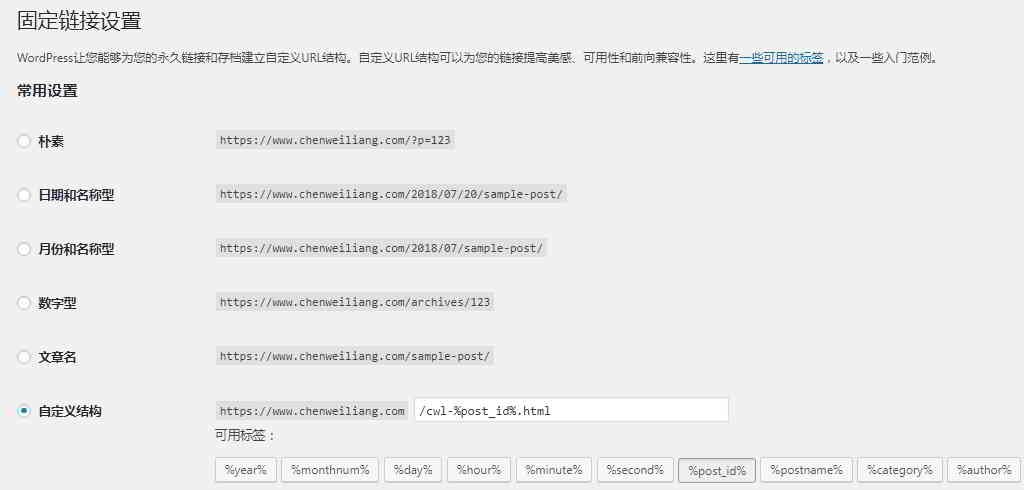
3)设置WordPress讨论
设置 – > 讨论:
- WordPress本身具有留言评论的功能。
- 单击设置(Setting) – > 讨论(Disucssion)。
- 这是你控制网站评论的地方。
假如你想要关闭全站评论,可以在 “讨论” 里这么设置 ▼
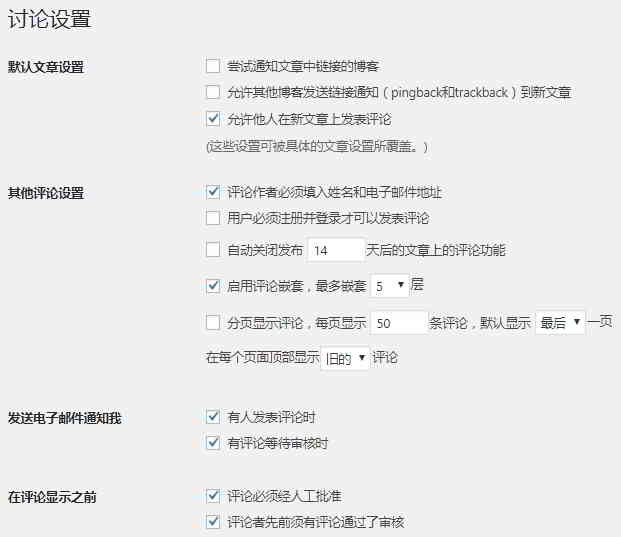
4)设置WordPress阅读
设置 – > 阅读:
- 单击设置(Setting)并阅读(Reading)。
- 你可以选择要在每个页面上显示文章的数量。
- (注意:不同的主题设置可能不同)
你不仅可以使用WordPress创建博客,还可以使用它来创建个人网站或商业网站。
选择静态页面(在下面选择),然后选择要设置为主页的页面(Page),这样你的博客就成了个人网站(静态首页网站)。
设置搜索引擎索引时,请勿勾选“建议搜索引擎不索引站点” ▼
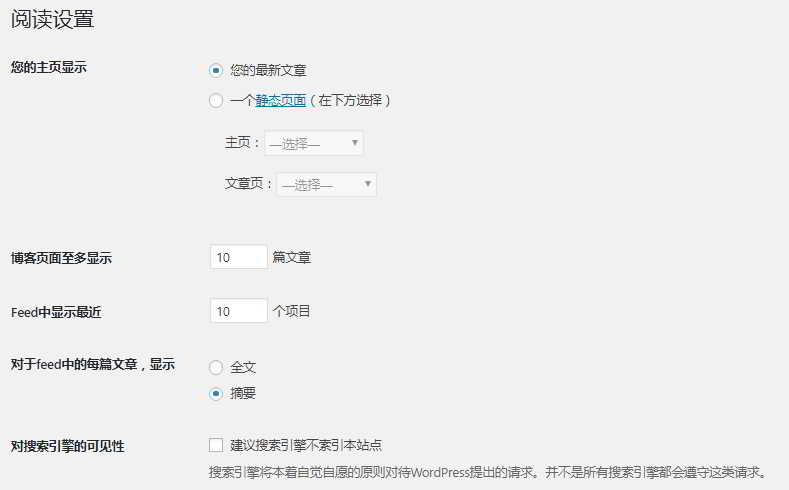
5)设置WordPress个人资料
用户 – >我的个人资料:
- 单击“用户”,然后单击“我的个人资料”。
- 建议你填写基本信息。
- 为了网站的安全性,后台登录用户名,建议最好不跟公开名称相同。
下图是隐藏了用户名的个人资料设置 ▼
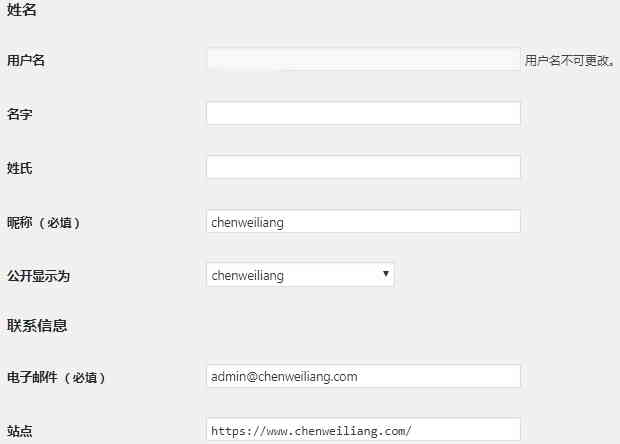
6)修改WordPress网站密码
如果你需要更改网站密码,可以单击”用户”,然后单击“我的个人资料” ▼

WordPress网站,密码忘记了,该怎么办呢?
这里有4个快速找回WordPress密码的方法 ▼
7)其它WordPress设置
- 以上内容都是经常需要修改的设置,其他通常使用默认设置。
- 你还可以根据需要,一个个去查看其它WordPress设置。
恭喜,你已经完成WordPress的常规设置了!
希望陈沩亮博客( https://www.chenweiliang.com/ ) 分享的《WordPress怎么用?WordPress后台常规设置&中文Title》,对您有帮助。
欢迎分享本文链接:https://www.chenweiliang.com/cwl-907.html
解锁 AI 助力,告别低效工作!🔓💼
🔔 立刻在频道置顶目录中,领取《DeepSeek 提示词神器》! 🎯
📚 错过 = 永久落后!现在行动! ⏳💨
喜欢就分享和按赞!您的分享和按赞,是我们持续的动力!
